
ワードで文書をパスワード付きで保存するには?
2か月 ago
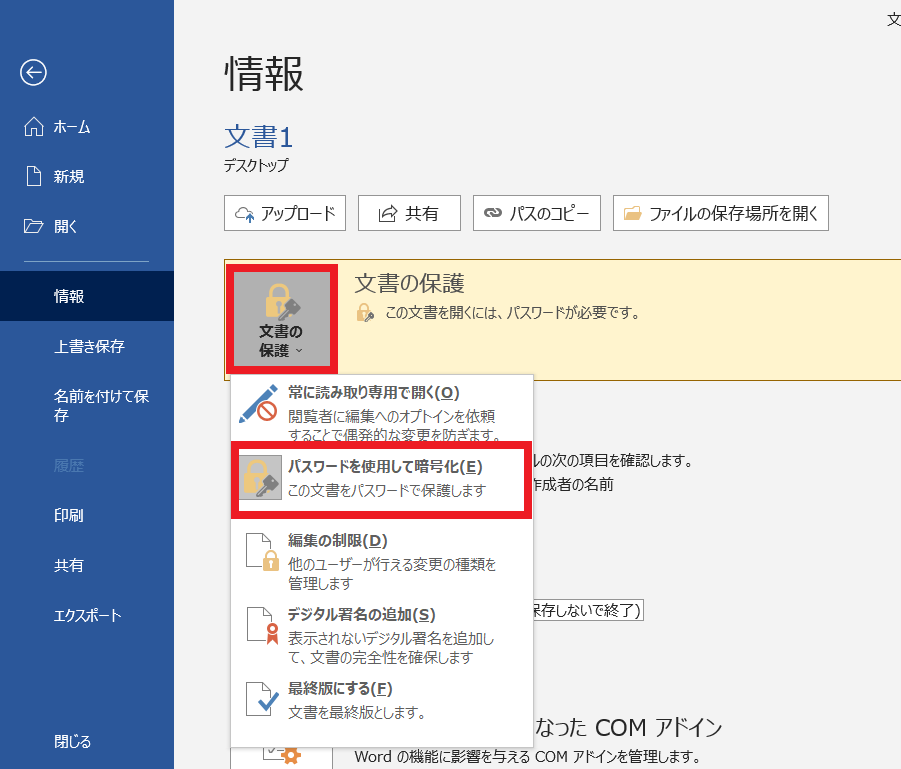
文書作成ソフトとして広く利用されているMicrosoft Word。ビジネスシーンはもちろん、個人的な用途でも頻繁に使われています。しかし、機密性の高い情報や個人情報を含む文書を扱う際、セキュリティ対策は必須です。そこで今回は、Wordで作成した文書をパスワード付きで保存する方法を詳しく解説します。簡単な操作で第三者による不正な閲覧を防ぎ、大切な情報を保護することができます。本記事を参考に、Word文書のセキュリティ対策を強化しましょう。
ワード文書をパスワード付きで保存する方法
ワードで文書をパスワード付きで保存するには、まず「ファイル」タブをクリックし、「情報」を選択します。次に、「文書の保護」をクリックし、「パスワードを使用して暗号化」を選びます。パスワードを設定するウィンドウが表示されるので、強力なパスワードを入力し、確認のためにもう一度入力します。パスワードを忘れないように注意してください。パスワードを忘れると、文書にアクセスできなくなります。最後に、ファイルを保存します。これで、文書を開くためには設定したパスワードが必要になります。
パスワード設定の基本手順
ワードでパスワードを設定する基本的な手順は以下の通りです。まず、ファイルを開き、「ファイル」メニューから「情報」を選びます。次に、「文書の保護」をクリックし、「パスワードを使用して暗号化」を選択します。パスワードを入力し、確認のためにもう一度入力します。最後に、ファイルを保存します。この手順を踏むことで、文書がパスワードで保護されます。
パスワードの種類と強度
パスワードには様々な種類があり、強度も異なります。安全なパスワードを作成するためには、以下の点に注意する必要があります。
- 大文字と小文字を混ぜる
- 数字や記号を含める
- 8文字以上の長さにする
単純な単語や誕生日などの個人情報は避けるようにしましょう。パスワードマネージャーを利用するのも良い方法です。
パスワードを忘れた場合の対処法
パスワードを忘れてしまった場合、残念ながらワード自体にはパスワードを回復する機能はありません。しかし、以前のバージョンのファイルが残っていれば、そちらを開いて内容をコピーすることができます。また、パスワード回復ツールの中には、ワードのパスワードを解除できるものも存在しますが、セキュリティ上のリスクがあるため、利用は慎重に検討する必要があります。
パスワード付き文書の共有
パスワード付きの文書を共有する際は、パスワードを安全に伝える必要があります。メールなどでパスワードを送信すると、盗聴されるリスクがあるため、電話や直接会って伝えるのが理想的です。また、パスワードを文書と一緒に保存しないようにしましょう。
パスワード設定時の注意点
パスワードを設定する際には、いくつかの注意点があります。まず、パスワードを忘れないように安全な場所に保管してください。また、定期的にパスワードを変更することも重要です。パスワードを使い回さないようにしましょう。異なるサイトやサービスで同じパスワードを使用すると、一つのサイトが攻撃された場合に、他のサイトも危険にさらされる可能性があります。
よくある質問(FAQ)
ワードの書類にパスワードをかける方法は?
ワード文書にパスワードを設定する方法はいくつかありますが、最も一般的な方法は、Wordの組み込み機能を使用することです。これにより、文書を開くため、または文書の変更を制限するためのパスワードを設定できます。
ワード文書にパスワードを設定する基本的な手順
- まず、ワードでパスワードをかけたい文書を開きます。
- 次に、「ファイル」タブをクリックし、「情報」を選択します。
- 「文書の保護」をクリックし、「パスワードを使用して暗号化」を選択します。
- パスワードを入力し、確認のために再度入力します。強力なパスワードを使用することが重要です。
- 「OK」をクリックして、パスワードが設定されたことを確認します。
パスワードの種類:開封パスワードと変更制限パスワード
- 開封パスワードは、文書を開く際に必要となり、文書の内容を保護します。
- 変更制限パスワードは、文書の変更を制限し、内容の改ざんを防ぎます。
- Wordでは、これらのパスワードを個別に設定することも、両方を設定することも可能です。
パスワードを忘れた場合の対処法
- パスワードを忘れてしまった場合、Word自体にパスワードを回復する機能はありません。
- そのため、パスワードを忘れないように、安全な場所に記録しておくことが重要です。
- 専門のパスワード回復ツールを使用する方法もありますが、成功率は保証されません。
パスワードの強度と安全性
- パスワードは、大文字、小文字、数字、記号を組み合わせた複雑なものにすることが推奨されます。
- 短いパスワードや推測しやすい単語は避け、定期的にパスワードを変更することも重要です。
- パスワードを他の人と共有しないように注意し、セキュリティソフトを最新の状態に保つことも重要です。
パスワード設定後の注意点
- パスワードを設定した文書は、安全な場所に保管し、不正アクセスから保護することが重要です。
- パスワードを忘れないように、バックアップを作成することを検討してください。
- パスワードが不要になった場合は、Wordの「文書の保護」からパスワードを削除することができます。
パスワード付きファイルはどうやって作るの?
パスワード付きファイルを作成する方法はいくつかありますが、最も一般的なのは、圧縮ソフトウェアやオフィスソフトウェアの機能を使用する方法です。これらのツールを使用すると、ファイルを暗号化し、指定したパスワードを入力しない限り開けないようにすることができます。
パスワード付きファイル作成の基本
- ファイルの選択: まず、パスワードで保護したいファイルまたはフォルダを選択します。
- 圧縮ソフトウェアの選択: 7-Zip、WinRARなどの圧縮ソフトウェアを使用するか、Microsoft Officeなどのオフィスソフトウェアに組み込まれている機能を使用します。
- パスワードの設定: ソフトウェアの指示に従って、強力なパスワードを設定します。パスワードは忘れないように安全な場所に保管してください。
7-Zipを使ったパスワード付きファイル作成
- 7-Zipのインストール: まだインストールしていない場合は、7-Zipの公式サイトからダウンロードしてインストールします。
- ファイルの圧縮: 保護したいファイルを右クリックし、7-Zipメニューから「アーカイブに追加」を選択します。
- パスワードの設定: 表示されるウィンドウで、暗号化セクションにパスワードを入力し、暗号化方式を選択します。AES-256が推奨されます。
Microsoft Officeを使ったパスワード付きファイル作成
- ファイルのオープン: パスワードで保護したいWord、Excel、PowerPointファイルを開きます。
- 「ファイル」メニューの選択: 「ファイル」メニューから「情報」を選択します。
- 「ブックの保護」または「プレゼンテーションの保護」の選択: 「パスワードを使用して保護」を選択し、パスワードを設定します。
パスワード管理の重要性
- パスワードの強度: 強力なパスワードを使用することが重要です。大文字、小文字、数字、記号を組み合わせた、推測されにくいパスワードを選びましょう。
- パスワードの保管: パスワードは安全な場所に保管し、他人と共有しないようにしましょう。
- パスワードマネージャーの利用: 複数のパスワードを安全に管理するために、パスワードマネージャーの使用を検討してください。
注意点とセキュリティ対策
- パスワードの紛失: パスワードを紛失すると、ファイルにアクセスできなくなる可能性があります。復旧方法がない場合もあるので、注意が必要です。
- 暗号化方式の選択: 暗号化方式は、可能な限り最新で安全なものを選ぶようにしましょう。
- ソフトウェアのアップデート: 使用しているソフトウェアは常に最新の状態に保ち、セキュリティ脆弱性を解消しましょう。
ワードで文書をパスワード付きで保存するには?
ワードで文書をパスワード付きで保存するには、まず「ファイル」メニューから「情報」を選択し、「文書の保護」をクリックします。次に、「パスワードを使用して暗号化」を選択し、設定したいパスワードを入力して確認します。最後に、ファイルを保存すれば完了です。
パスワードを忘れた場合はどうすればいいですか?
パスワードを忘れた場合、通常、Microsoft Word自体には回復する方法がありません。パスワードを安全な場所に保管するか、どうしても必要な場合は、専門のパスワード回復ツールを検討する必要がありますが、セキュリティリスクがあることも理解しておくべきです。
パスワードは何回まで間違えられますか?
パスワードを間違える回数に制限はありません。しかし、何度も間違えると、悪意のあるアクセスを疑われ、セキュリティ対策としてアカウントが一時的にロックされる可能性があるので注意が必要です。
パスワードを変更するにはどうすればいいですか?
パスワードを変更するには、まず「ファイル」メニューから「情報」を選択し、「文書の保護」をクリックします。次に、「パスワードを使用して暗号化」を選択し、現在のパスワードを入力してから、新しいパスワードを設定して確認します。最後に、ファイルを保存すれば完了です。
Si quieres conocer otros artículos parecidos a ワードで文書をパスワード付きで保存するには? puedes visitar la categoría ワード.






コメントを残す